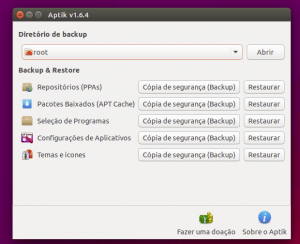Se você precisa fazer backup e restauração de apps, experimente o Aptik. Conheça um pouco mais sobre ele e veja como instalar o programa no Ubuntu e sistemas derivados.
Aptik foi criado para ajudar a tornar a instalação de pacotes mais fácil, e por isso, é a ferramenta ideal para ser usada após uma nova instalação do Ubuntu.
Com ele você pode fazer um backup de seus repositórios PPA, aplicativos baixados, temas e ícones, e depois recuperá-los na nova instalação.
Usando o Aptik você pode até mesmo ver o uso dos repositórios PPA, por exemplo, PPAs com um ícone verde são ativos e têm alguns pacotes instalados, já PPAs com um ícone amarelo são ativos, mas não utilizados (não tem nenhum pacote instalado).
Como instalar a ferramenta de backup e restauração de apps Aptik no Ubuntu
Para instalar a ferramenta de backup e restauração de apps Aptik no Ubuntu e ainda poder receber automaticamente as futuras atualizações dele, você deve fazer o seguinte:
Passo 1. Abra um terminal (use as teclas CTRL + ALT + T);
Passo 2. Se ainda não tiver, adicione o repositório do programa com este comando:
sudo apt-add-repository -y ppa:teejee2008/ppaPasso 3. Atualize o gerenciador de pacotes com o comando:
sudo apt-get updatePasso 4. Agora use o comando abaixo para instalar o programa;
sudo apt-get install aptikComo instalar o Aptik manualmente ou em outras distros
Para aqueles que não conseguiram instalar com o procedimento acima, não querem adicionar o repositório ou querem tentar instalar em outra distribuição baseada em Debian, você pode pegar o arquivo DEB do programa na página do repositório e instalar ele manualmente (clicando duas vezes nele).
Mas lembre-se! Ao optar por esse tipo de instalação, você não receberá nenhuma atualização do programa.
Pronto! Agora, quando quiser iniciar o programa, digite aptik no Dash (ou em um terminal, seguido da tecla TAB).
- Para fazer backup de repositórios, use o botão “Cópia de segurança (Backup)”que fica depois de Repositórios (PPAs)”.
- Para fazer backup de seus pacotes de instalação baixados, clique no botão “Cópia de segurança (Backup)” de “Pacotes Baixados (APT Cache)”.
- Para backup de seus programas favoritos, clique no botão “Cópia de segurança (Backup)” que fica depois de “Seleção de Programas”. Uma lista de pacotes de nível superior instalados serão exibidos. Depois, clique no botão “Cópia de segurança (Backup)”, para copiar os pacotes baixados.
- Para fazer backup das configurações de seus aplicativos, clique no botão “Cópia de segurança (Backup)” de “Configurações de Aplicativos”.
- Para temas, clique no botão “Cópia de segurança (Backup)” de “temas e ícones”. Uma lista de temas instalados serão exibidos, para que você possa selecionar e criar uma cópia.
Desinstalando
Para desinstalar o Aptik no Ubuntu e derivados, faça o seguinte:
Passo 1. Abra um terminal;
Passo 2. Desinstale o programa, usando os comandos abaixo;
sudo apt-get remove aptik --auto-remove